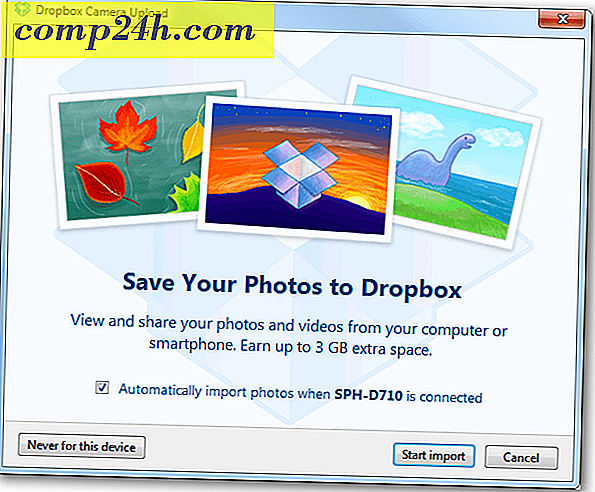Hoe Programma's toe te voegen aan Office 2013
Office 2013 bevindt zich momenteel in bèta of Voorbeeld zoals Microsoft het noemt, en is beschikbaar voor zowel abonnees als MSDN- en TechNet-abonnees. Ik heb het onlangs op een nieuw Windows 8-systeem geïnstalleerd en niet alle programma's die de suite aanbiedt. Wanneer u de installatie start, kiest u de optie Aangepast om alleen de programma's te installeren die u nodig hebt.
Nadat u een aangepaste installatie van Office hebt uitgevoerd, merkt u later mogelijk dat u nog een ander programma nodig hebt dat in de suite wordt aangeboden. Hier ziet u hoe u ze kunt toevoegen in Office 2013. Voor dit artikel gebruik ik Office Professional Plus 2013 Preview, maar het proces is vrijwel hetzelfde voor alle versies.
Start het installatieprogramma van Office 2013 opnieuw, net als toen je het installeerde. Na de eerste startschermen ziet u de volgende vensters. Selecteer Functies toevoegen of verwijderen en klik op Doorgaan.
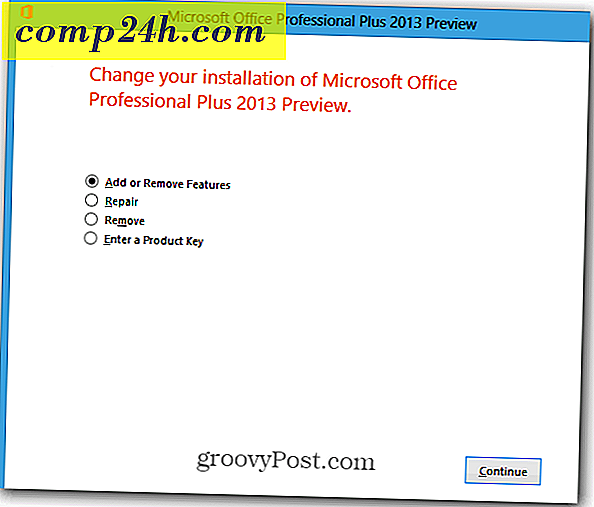
Klik in het volgende scherm op het vervolgkeuzemenu naast het programma of de programma's die u wilt toevoegen. Hier voeg ik Outlook 2013 toe. Klik op Uitvoeren vanaf mijn computer en vervolgens Doorgaan.

Wacht nu terwijl het programma (s) zijn geconfigureerd en geïnstalleerd.

Succes! Sluit uit de volledige vensters en start Office-programma's die mogelijk zijn gestart opnieuw.

Nu vindt u de nieuwe programmapictogrammen in het Start-menu of het Startscherm op Windows 8. In Windows 8, is het eerste wat ik doe het nieuwe Office-programma vastzetten op de bureaubladtaakbalk vanaf het startscherm.

Veel plezier met het gebruik van uw nieuw geïnstalleerde Office 2013-programma.



![Installeer Firefox Flash Plug-in handmatig in Windows 7 [How-To]](http://comp24h.com/img/news/117/visit-world-cup-2014-stadiums-with-google-street-view-3.png)